Mit dem Werkzeug Trennungslinie hinzufügen können Sie lineare Kanten hinzufügen und die vorhandene Fläche eines Elements in kleinere Teilbereiche unterteilen.
- Wählen Sie das zu ändernden Element aus.
- Klicken Sie auf Registerkarte Ändern | <Element>
 Gruppe Formbearbeitung
Gruppe Formbearbeitung  Trennungslinie hinzufügen.
Trennungslinie hinzufügen.
- Wählen Sie einen beliebigen Scheitelpunkt, eine Kante, eine Fläche oder einen Punkt auf der Oberfläche aus, um den Startpunkt der Trennlinie zu bestimmen. Verwenden Sie die Steuerelemente in der Multifunktionsleiste, um die Position der Trennlinie festzulegen.
- Entlang Fläche
 : Die Trennlinie wird in Relation zur Fläche hinzugefügt. Der in der Nähe des Cursors angezeigte Wert gibt die Höhe der Fläche basierend auf der Einstellung für die Basishöhe an. Die Linie wird mit dem Wert für Versatz von Fläche hinzugefügt.
: Die Trennlinie wird in Relation zur Fläche hinzugefügt. Der in der Nähe des Cursors angezeigte Wert gibt die Höhe der Fläche basierend auf der Einstellung für die Basishöhe an. Die Linie wird mit dem Wert für Versatz von Fläche hinzugefügt.
- Absolut
 : Die Trennlinie wird basierend auf dem Höhenwert hinzugefügt. Der in der Nähe des Cursors angezeigte Wert gibt die Höhe der Fläche basierend auf der Einstellung für die Basishöhe an.
: Die Trennlinie wird basierend auf dem Höhenwert hinzugefügt. Der in der Nähe des Cursors angezeigte Wert gibt die Höhe der Fläche basierend auf der Einstellung für die Basishöhe an.
Wenn Sie beispielsweise mit einem Geländevolumenkörper arbeiten, können Sie Trennlinien entlang der Oberfläche platzieren, um einen Pfadweg zu erstellen , oder Trennlinien auf einer absoluten Höhe platzieren, um eine ebene Fläche zu erstellen
, oder Trennlinien auf einer absoluten Höhe platzieren, um eine ebene Fläche zu erstellen  .
.
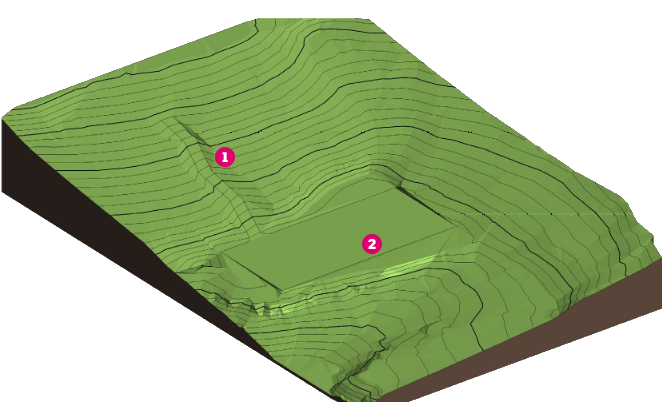 Anmerkung: Befindet sich der Mauszeiger über einem Scheitelpunkt oder einer Kante, wird der Editor von 3D-Scheitelpunkten und Kanten gefangen und stellt standardmäßige Fang-Steuerelemente mit temporären Bemaßungen entlang der Kanten zur Verfügung. Wenn kein Scheitelpunkt oder keine Kante gefangen wird, wird bei Auswahl das Linienende in Abhängigkeit von den Einstellungen in der Multifunktionsleiste in Relation zur Fläche positioniert. Auf der Fläche werden keine temporären Bemaßungen erstellt.
Anmerkung: Befindet sich der Mauszeiger über einem Scheitelpunkt oder einer Kante, wird der Editor von 3D-Scheitelpunkten und Kanten gefangen und stellt standardmäßige Fang-Steuerelemente mit temporären Bemaßungen entlang der Kanten zur Verfügung. Wenn kein Scheitelpunkt oder keine Kante gefangen wird, wird bei Auswahl das Linienende in Abhängigkeit von den Einstellungen in der Multifunktionsleiste in Relation zur Fläche positioniert. Auf der Fläche werden keine temporären Bemaßungen erstellt. - Entlang Fläche
- Wählen Sie einen weiteren Scheitelpunkt, eine Kante, eine Fläche oder einen Punkt an einer beliebigen Stelle des Elements aus, um die Trennlinie zu beenden.
Der Fläche wird eine neue Kante hinzugefügt.
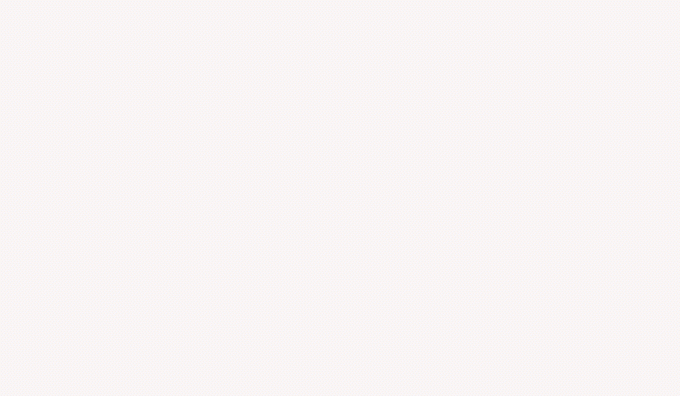 Anmerkung: Knicklinien in Elementen können bei der Formbearbeitung in Trennlinien konvertiert werden. Weitere Informationen finden Sie unter Konvertieren von Knicklinien in Trennlinien.
Anmerkung: Knicklinien in Elementen können bei der Formbearbeitung in Trennlinien konvertiert werden. Weitere Informationen finden Sie unter Konvertieren von Knicklinien in Trennlinien.